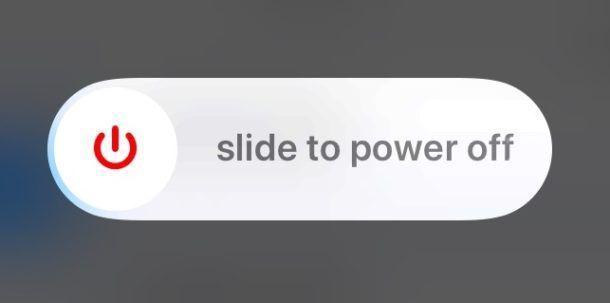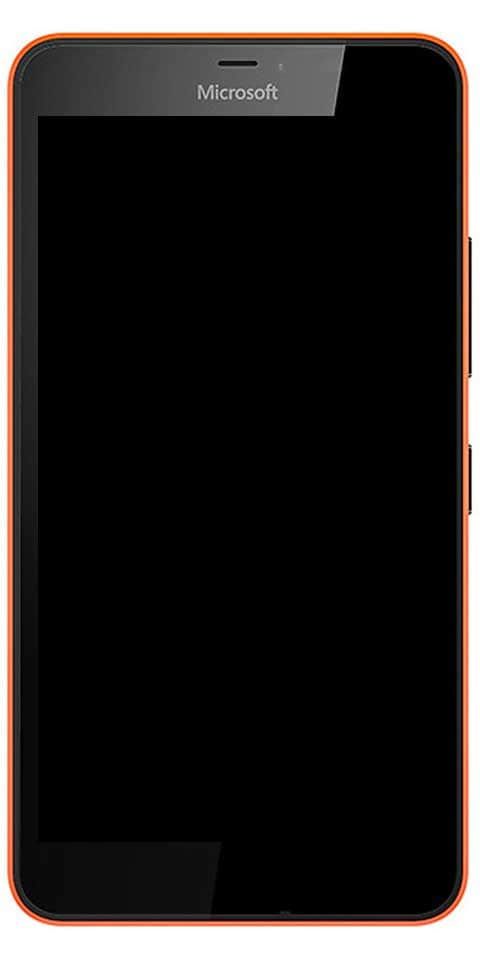Hva er Lockapp.exe på Windows 10 - kan du deaktivere det?
Windows har mange systemprogrammer eller EXE som ikke er kjent for mange. Men Windows Task Manager viser også en liste over programmer som bruker ressurser på datamaskinen din. Et av programmene som faktisk fanget oppmerksomheten min var LockApp.exe . Mesteparten av tiden hadde jeg sett det forbruke mange ressurser, og noen ganger gjør det ikke. Da jeg så meg rundt på mange forum, ser det ut til å ha brukt noen ganger 35% ressurser, og til og med GPU-bruk også. I denne artikkelen skal vi snakke om hva som er LockApp.exe, og hva du bør gjøre i tilfelle det ser mistenkelig ut. La oss begynne!
Du kan også se en prosess som heter LockApp.exe som kjører på PCen. Dette er faktisk normalt. LockApp.exe er en del av Windows 10-operativsystemet og er også ansvarlig for å vise låseskjermen.

Hva er LockApp.exe?
Spesielt viser LockApp.exe låseskjermoverlegget som vises før du til og med logger på PCen. Denne skjermen viser et pent bakgrunnsbilde, tid og dato og andre raske statuselementer du velger å vise på låseskjermen. Slik som at du kan vise værmeldinger eller informasjon om nye e-poster her.
LockApp.exe-prosessen viser skjermen og all informasjon på den.
speil mac til firestick
Denne prosessen gjør ikke noe arbeid mesteparten av tiden faktisk. Det gjør bare noe når du også er på låseskjermen. Dette vises når du logger på PCen, eller hvis du låser PCen ved å trykke på Lås-alternativet i Start-menyen eller klikke på Windows + L. Den suspenderer seg selv og slutter å virke etter at du faktisk har logget på.
Faktisk kunne vi bare få et skjermbilde av LockApp.exe som kjører i kategorien Prosesser i Oppgavebehandling. Gjennom å bruke et nördete triks for å åpne programmer på Windows-påloggingsskjermen. Du vil for det meste ikke se det i det hele tatt i denne listen, selv om noen systemverktøy kan informere deg om at LockApp.exe kjører på din PC.
Bruke mye systemressurser eller ikke?
Låse-appen bruker ikke mange systemressurser. Hvis et systemverktøy forteller deg at det kjører i lang tid, betyr det at PCen din var låst og også våken i lang tid. PC-en satt ved låseskjermen, så LockApp.exe kjørte. Og etter at du har logget på PCen din, låser appen automatisk seg selv.
Vi la også merke til at låseappen bare brukte 10-12 MB minne på låseskjermen. CPU-bruken var veldig lav, da appen ikke trenger å gjøre mye. Etter at vi hadde logget på, suspenderte LockApp.exe seg selv og brukte bare et lite minne på 48 K. Du vil se denne informasjonen i kategorien Detaljer i Oppgavebehandling.
Denne prosessen er designet for å være lett og også liten. Hvis det ser ut til å bruke mye CPU, minne eller alle andre ressurser, har du opplevd en betydelig feil i Windows. Det skulle ikke skje.
Er LockApp.exe-prosessen trygg?
I skrivende stund er det faktisk ingen klager på virus eller malware som maskerer seg selv som LockApp.exe-prosessen. Men du bør vite at en slik ordning er mulig. Kriminelle kan etterligne legitime systemprosesser for å la de ondsinnede programmene faktisk blandes inn.
Så hvis du vil være sikker på at LockApp.exe-prosessen på datamaskinen din ikke har kompromittert. Vi anbefaler også å sjekke detaljene i Oppgavebehandling. For å gjøre det, følg disse enkle trinnene nedenfor:
- Trykk på Windows-tasten + S på tastaturet.
- Skriv Oppgavebehandling (ingen anførselstegn), og trykk deretter på Enter.
- Gå nå til kategorien Detaljer.
- Høyreklikk LockApp.exe, og velg deretter Åpne filplassering.
- Sjekk om systemfilen ligger i denne mappen eller ikke:
C: Windows SystemApps Microsoft.LockApp_cw5n1h2txyewy
Hvis du merker at LockApp.exe ligger i en annen mappe, er det faktisk noe mistenkelig med PCen. I dette tilfellet anbefaler vi deg å bruke Auslogics Anti-Malware. Dette programmet skanner systemet ditt og ser etter ondsinnede gjenstander og alle andre sikkerhetsproblemer.
Kan du deaktivere det?
Du kan også deaktivere låseappen hvis du vil. Dette fjerner deretter låseskjermen fra Windows. Med andre ord, når du starter, våkner eller også låser PCen. Du vil se den vanlige påloggingsprompten uten den første tomme låseskjermen.
Hvis du slår den av låseappen, spares ikke merkbar mengde av PCens ressurser. Det lar deg logge deg på PCen litt raskere, men du vil ikke se den låseskjermen lenger. Du vil fremdeles se det typiske bakgrunnsbildet på påloggingsskjermen.
Hvordan deaktiverer du LockApp.exe i Windows 10?
Hvis du vil, kan du deaktivere LockApp.exe-prosessen. Når du utfører trinnene nedenfor, vil du bare se den vanlige påloggingsprompten uten bakgrunnsbildet eller 'hurtigstatus' -elementene.

- Åpne først File Explorer, og naviger deretter til denne banen: C: Windows SystemApps
- Se etter mappen 'Microsoft.LockApp_cw5n1h2txyewy'.
- Høyreklikk på den, så må du endre navnet til Microsoft.LockApp_cw5n1h2txyewy.backup (ingen anførselstegn).
Konklusjon
OK, det var alt folkens! Jeg håper dere liker denne artikkelen og også synes det er nyttig for deg. Gi oss tilbakemeldinger på det. Også hvis dere har ytterligere spørsmål og problemer knyttet til denne artikkelen. Gi oss beskjed i kommentarfeltet nedenfor. Vi kommer snart tilbake.
Ha en flott dag!
Se også: Hvorfor kjører rundll32.exe på datamaskinen din - hva er det?